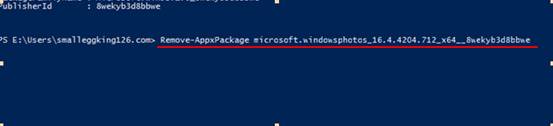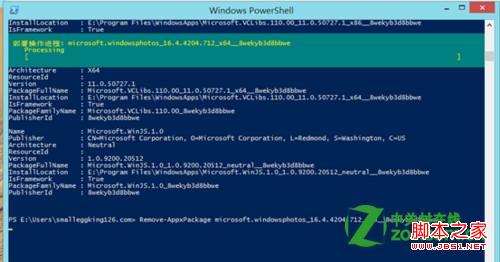Win8下,Metro应用程序安装在“C:\Program Files\WindowsApps(隐藏文件夹)”下,打开需要权限。
在Metro界面卸载某些应用程序,不一定会完整删除整个文件夹,或者有些程序损坏了,需要重新安装,会提示“无法安装成功”,原因是之前安装的应用程序没有完全被清理干净。而且,右键删除文件夹,往往会提示没有权限。
可以用Windows自带的“Windows PowerShell”来彻底删除这些应用的文件夹。
在Metro界面,鼠标右键选择底部的“所有应用”,在“Windows 系统”菜单下找到“Windows PowerShell”这个程序。单击打开(或者右击“以管理员身份”运行)。

打开后,C:\Users\Name>后面输入“Get-AppxPackage”命令,(可以复制文字,然后在输入界面“右击鼠标”粘贴),回车。可以查看到Metro界面下所有程序的目录。
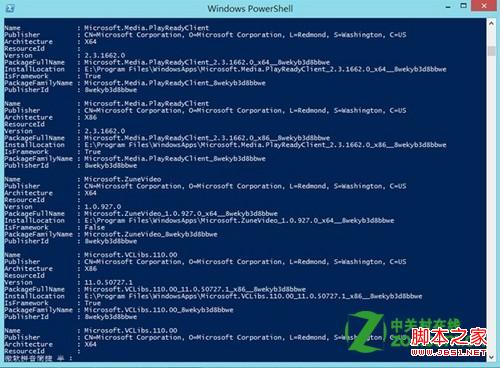
在C:\Users\Name>后面输入“Remove-AppxPackage”加“空格”。
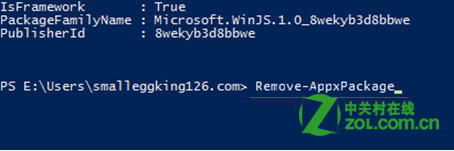
找到所要彻底删除的程序的名称(Name),找到所在文件夹位置(PackageFullName),选中位置文件夹名称,右击鼠标复制,在输入位置按鼠标右键粘贴所要删除的文件名。点击回车删除。